Mnoho používateľov systému Windows sa nedávno začalo sťažovať na problém, pri ktorom sa im pri prehliadaní webovej stránky prehliadača Chrome zobrazuje chybové hlásenie nájde nie je zabezpečené a zobrazí chybové hlásenie Vaše pripojenie nie je súkromné s kódom chyby NET:: ERR_CERT_WEAK_SIGNATURE_ALGORITHM v systéme Windows 11 systém.
Používateľ systému Windows si teraz nie je istý, čo mohlo spôsobiť tento problém a ako ho môže vyriešiť pri jednoduchom prehliadaní webových stránok. Niektoré z dôvodov, ktoré mohli byť zodpovedné za toto chybové hlásenie, sú uvedené nižšie.
- Problém s vyrovnávacou pamäťou certifikátov SSL
- Poškodené údaje prehliadania
- Zmeny v konfigurácii siete
Berúc do úvahy všetky vyššie uvedené faktory, zostavili sme niekoľko riešení, ktoré by používateľom pomohli vyriešiť problém problém v systéme Windows a ak máte rovnaký problém, pokračujte v čítaní tohto článku uč sa viac.
Obsah
Oprava 1 – Vymažte vyrovnávaciu pamäť certifikátov SSL
Certifikát SSL vždy eliminuje akékoľvek útoky a zaisťuje, že používateľ dostane zabezpečené dáta do systému. Problémy s certifikátom SSL niekedy spôsobia problémy, ako sú tie, ktoré sú uvedené vyššie, ktoré sa vyskytujú v prehliadači Chrome vo vašom systéme. Preto našim používateľom odporúčame vymazať vyrovnávaciu pamäť SSL vo svojom systéme pomocou krokov uvedených nižšie.
Krok 1: OTVORENÉ a Bežať príkazové pole, ktoré možno otvoriť pomocou lisovanie a Windows a R klávesy spolu na klávesnici.
Krok 2: Napíšte inetcpl.cpl v Bežať box a udrel Zadajte kľúč.
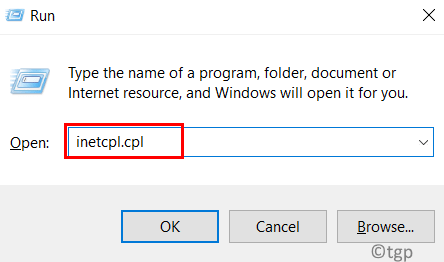
Krok 3: Otvorí sa okno Vlastnosti internetu.
REKLAMA
Krok 4: Kliknite na Obsah a klepnite na Vymazať stav SSL.
Krok 5: Po vymazaní vyrovnávacej pamäte SSL kliknite OK zatvorte okno vlastností.
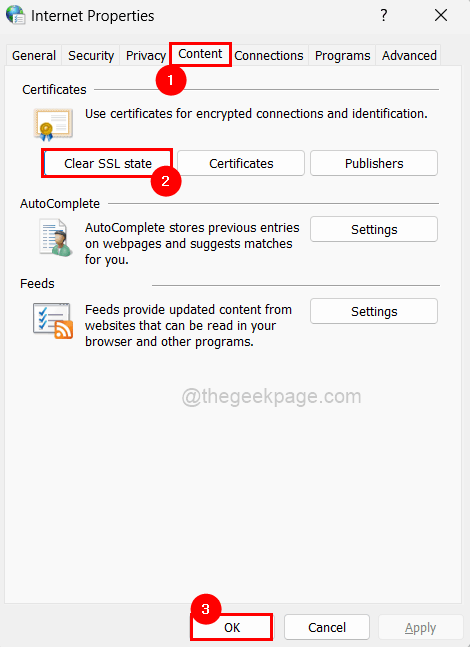
Krok 6: Reštartujte systém raz a teraz skontrolujte, či je problém vyriešený.
Oprava 2 – Vymažte údaje prehliadania v prehliadači Chrome
Vymazanie údajov o histórii prehliadania a iných údajov stránok z aplikácie Chrome by mohlo vyriešiť problém, s ktorým sa používatelia stretávajú pri prístupe na webovú stránku. Pozrime sa, ako sa to dá urobiť pomocou niekoľkých krokov nižšie.
Krok 1: OTVORENÉ a Google Chrome aplikáciu v systéme.
Krok 2: Otvorte novú kartu a zadajte chrome://settings/privacy v paneli s adresou a stlačte Zadajte kľúč.
Krok 3: Kliknite Vymazať údaje prehliadania na stránke ochrany osobných údajov, ako je uvedené nižšie.

Krok 4: Vyberte Vždy z rozbaľovacej ponuky Časový rozsah, ako je uvedené nižšie.
Krok 5: Kliknutím na všetky začiarkavacie políčka ich začiarknite a klepnite na Zmazať dáta ako je znázornené na obrázku nižšie.

Krok 6: Teraz reštartujte prehliadač Google Chrome raz a skontrolujte, či je problém vyriešený.
Oprava 3 – Obnovte nastavenia konfigurácie siete pomocou príkazového riadka
V skutočnosti môže byť problém nie s prehliadačom, ale s nastaveniami konfigurácie siete, ktoré sú zodpovedné za tento chybový kód pri prístupe na webové stránky. Preto odporúčame obnoviť nastavenia siete pomocou aplikácie príkazového riadka.
Tu je niekoľko krokov, pomocou ktorých môžu používatelia obnoviť nastavenia siete.
Krok 1: Stlačte tlačidlo a okná a R kľúče spolu OTVORENÉ a Bežať príkazové pole.
Krok 2: Napíšte cmd v Bežať krabici a po stlačení CTRL + SHIFT + ENTER kľúče spoločne otvoria Príkazový riadok ako admin.
POZNÁMKA: Kliknite prosím Áno pokračujte na výzvu UAC na obrazovke.

Krok 3: Vykonať nižšie uvedené príkazy jeden po druhom, čím sa resetujú nastavenia konfigurácie siete.
ipconfig / flushdns ipconfig / obnovenie ipconfig / registerdns nbtstat -r netsh int ip reset netsh winsock reset
Krok 4: Po vykonaní všetkých vyššie uvedených príkazov zatvorte príkazový riadok a reštartujte systém.
Krok 5: Po spustení systému skontrolujte, či problém stále existuje.
Oprava 4 – Ignorujte VAROVANIE a pokračujte
Ak niektorý používateľ nedokáže vyriešiť tento problém, ale stále chce získať prístup k webovej stránke, ktorá je hádzaním varovania, potom môže užívateľ varovanie ignorovať a pokračovať podľa uvedených krokov nižšie.
Krok 1: Po dosiahnutí upozornenia webovej stránky kliknite na tlačidlo Pokročilé na ľavej spodnej strane, ako je znázornené na obrázku nižšie.
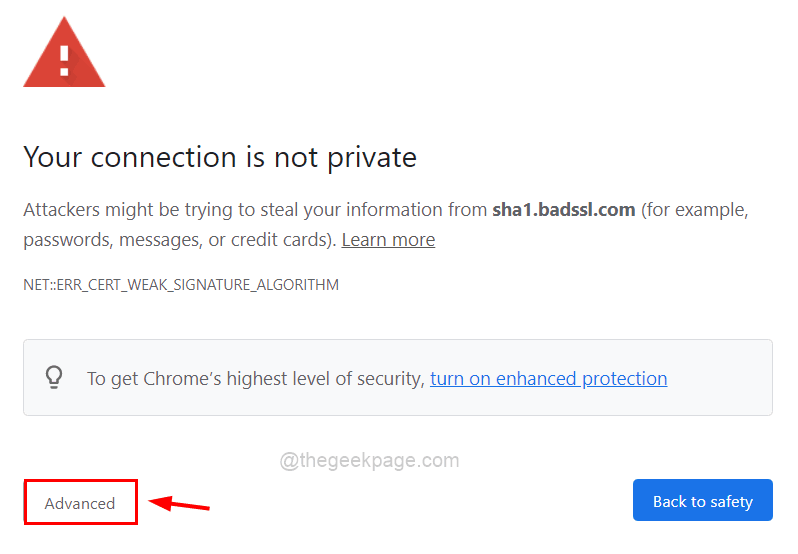
Krok 2: Potom klepnite na Pokračujte na sha1.badssl.com (nebezpečné) odkaz na prístup na adresu URL. ( POZNÁMKA: sha1.badssl.com sa môže vo vašom prípade líšiť)
VÝSTRAHA: Pokračujte v tejto metóde, iba ak je to veľmi potrebné na vlastné riziko.
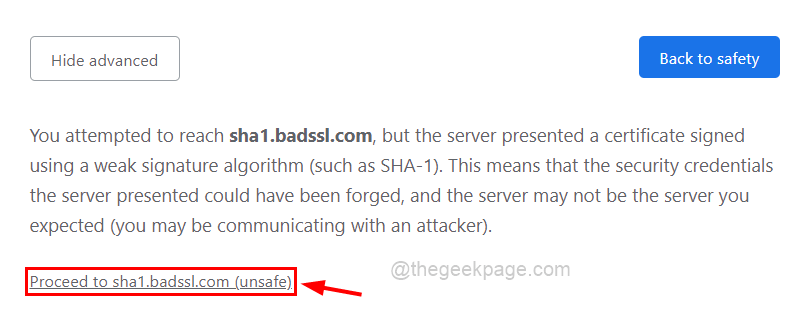
Krok 1 - Stiahnite si Restoro PC Repair Tool odtiaľto
Krok 2 – Kliknite na Spustiť skenovanie, aby ste automaticky našli a opravili akýkoľvek problém s počítačom.